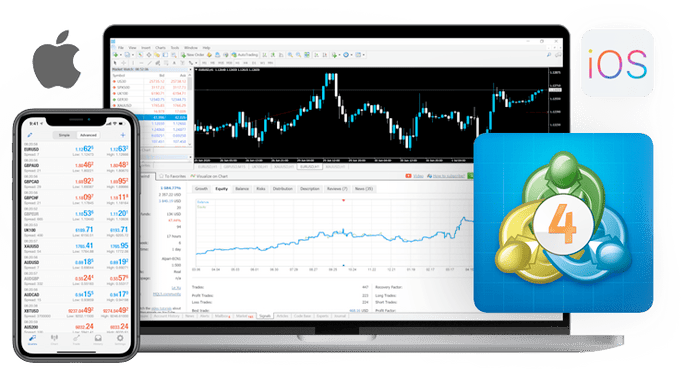MetaTrader 4 (MT4) is een populair handelsplatform voor forex- en CFD-handelaren. Het biedt een scala aan geavanceerde grafiek- en analysetools, evenals de mogelijkheid om transacties te automatiseren door het gebruik van Expert Advisors (EA's). Als u een Mac-gebruiker bent en MT4 wilt gebruiken, vindt u hier een stapsgewijze handleiding voor de installatie ervan:
- Ga naar de MetaTrader 4-downloadpagina op de MetaQuotes-website (https://www.metatrader4.com/en/download).
- Klik op de knop "Downloaden" onder het gedeelte "Mac OS".
- Er verschijnt een pop-upvenster waarin u wordt gevraagd of u het bestand wilt openen of op uw computer wilt opslaan. Kies "Bestand opslaan" en klik op "OK".
- Zodra de download is voltooid, zoekt u het gedownloade bestand in uw map "Downloads" en dubbelklikt u erop om het installatieproces te starten.
- Er verschijnt een pop-upvenster waarin u wordt gevraagd of u het bestand wilt openen. Klik op "Openen".
- Het MT4-installatieprogramma wordt geopend. Klik op "Doorgaan" om door te gaan met de installatie.
- Het installatieprogramma geeft de voorwaarden van de licentieovereenkomst weer. Lees de overeenkomst door en klik op "Doorgaan" als u akkoord gaat met de voorwaarden.
- Klik op "Akkoord" om de voorwaarden van de licentieovereenkomst te accepteren.
- Het installatieprogramma geeft de installatiebestemming weer. U kunt ervoor kiezen om MT4 op de standaardlocatie (map Programma's) te installeren of een andere locatie te selecteren. Nadat u de installatiebestemming hebt gekozen, klikt u op 'Installeren'.
- Het installatieprogramma begint met het installeren van MT4 op uw Mac. Dit proces kan enkele minuten duren.
- Zodra de installatie is voltooid, klikt u op "Sluiten" om het proces te voltooien.
- MT4 wordt nu op uw Mac geïnstalleerd en is te vinden in de map Programma's of de locatie die u tijdens het installatieproces hebt geselecteerd. Dubbelklik op het MT4-pictogram om het platform te starten.
- Wanneer MT4 voor het eerst wordt gestart, wordt u gevraagd uw inloggegevens in te voeren. Als u geen login heeft, kunt u een demo-account aanmaken door op de knop "Maak een demo-account aan" te klikken.
Dat is het! U zou nu MetaTrader 4 moeten hebben geïnstalleerd en klaar voor gebruik op uw Mac. Als u problemen ondervindt tijdens het installatieproces, kunt u de MT4-gebruikershandleiding raadplegen of contact opnemen met het MetaQuotes-ondersteuningsteam voor hulp.